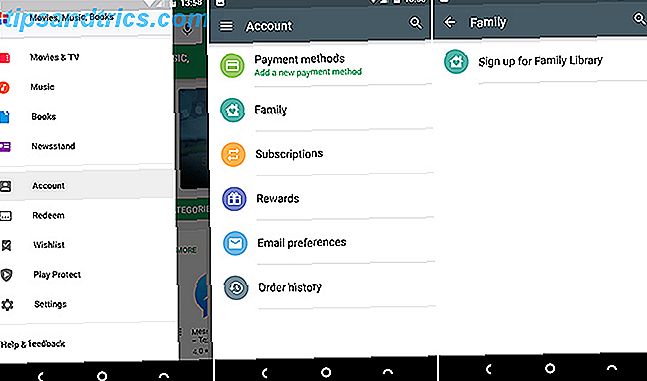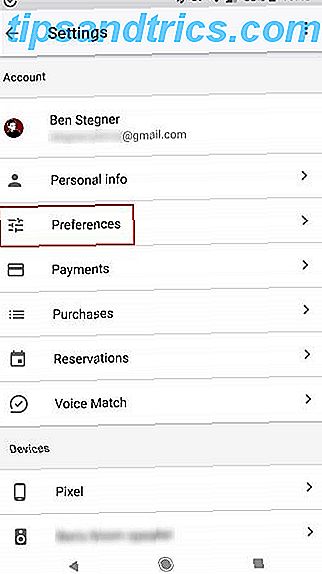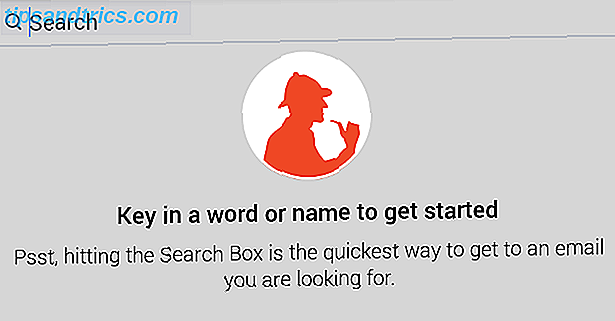Precisa executar o software do Windows no Linux? Uma das respostas típicas é instalar o Windows em uma máquina virtual. Se isso soa assustador ou esmagador para você, não se preocupe. Aqui está um guia passo-a-passo para fazer exatamente isso.
Para começar, você precisará das seguintes coisas:
- Software de máquina virtual (o que é uma máquina virtual? O que é uma máquina virtual? O que é uma máquina virtual? Máquinas virtuais permitem que você execute outros sistemas operacionais em seu sistema operacional atual, mas por que isso importa? Quais são os prós e contras? Consulte Mais informação )
- ISO oficial do Windows (disco inicializável ou USB Como fazer um USB inicializável, CD ou DVD para instalar o Windows usando um arquivo ISO Como criar um USB inicializável, CD ou DVD para instalar o Windows usando um arquivo ISO Precisa de mídia de instalação para reinstalar o Windows? Neste artigo, mostraremos onde obter os arquivos de instalação do Windows 7, 8, 8.1 e 10 e como criar um USB, CD ou DVD inicializável do zero. Leia mais) com licença legal do Windows
- PC ou laptop que ofereça suporte à virtualização (você também precisará de uma unidade de DVD externa se o seu laptop for um ultrabook ou você pode criar sua própria unidade de DVD no seu tablet ou notebook? Use uma unidade de laptop antiga em vez disso! Tablet ou Notebook - Use uma unidade de laptop antigo Em vez disso, mais e mais computadores Windows estão sendo fornecidos sem unidades óticas, e esse é um fenômeno que existe além do tablet PC.A falta de uma unidade de DVD pode impedir que você instale seus aplicativos favoritos. . Consulte Mais informação )
- RAM suficiente do sistema
Agora, as duas primeiras coisas são muito fáceis para você. É raro possuir um PC sem uma licença do Windows, mesmo quando você estiver executando o Linux, mas precisará de um que tenha um recurso de virtualização.
A virtualização, se não ativada por padrão, pode ser ativada no BIOS do sistema. O caminho para fazer isso dependerá do hardware que você está usando. Para obter os melhores resultados, inicialize em seu sistema BIOS Como entrar no BIOS do seu computador Como entrar no BIOS do seu computador Dentro do BIOS, você pode alterar as configurações básicas do computador, como a ordem de inicialização. A chave exata que você precisa para atacar depende do seu hardware. Nós compilamos uma lista de estratégias e chaves para entrar ... Leia Mais e procure referências para Intel VT (em um PC de arquitetura Intel) ou AMD-V (em um PC com CPU e placa-mãe AMD).
Este vídeo explica o que você deve procurar:
Com relação à RAM do sistema, embora você possa obter alguma virtualização em sistemas operacionais antigos com 4 GB, você deve começar com 8 GB para obter os melhores resultados. O laptop usado para este tutorial tem 12 GB de RAM.
Escolhendo o software de virtualização
Antes de instalar o Windows, você precisa decidir sobre seu aplicativo de virtualização preferido. Três estão disponíveis para o Linux:
- Oracle VirtualBox (Free) - Provavelmente a escolha mais popular, e gratuita, lançada como software de código aberto sob a GNU General Public License, versão 2.
- VMWare Player (Grátis ou US $ 250) - A versão gratuita da popular ferramenta de virtualização corporativa VMWare Workstation. O VMWare Player é gratuito para usuários domésticos.
- QEMU (Free) - abreviação de Quick Emulator, o QEMU é capaz de executar uma ampla seleção de sistemas operacionais, incluindo muitas plataformas marginais e esquecidas.
Embora o QEMU seja, indiscutivelmente, a opção superior para sistemas Linux, queremos uma solução que possa executar o Windows com um mínimo de problemas e que possa ser instalada rapidamente. Você é livre para escolher qualquer uma das opções acima, é claro, mas para este tutorial, usaremos o Oracle VirtualBox.
Instale o VirtualBox do Centro de Software no Ubuntu 5 Grandes Dicas para o Centro de Software do Ubuntu [Linux] 5 Grandes Dicas para o Centro de Software do Ubuntu [Linux] Leia Mais ou a partir da aplicação correspondente na sua distro Linux. Você também pode usar a linha de comando. Para sistemas baseados em Debian:
sudo apt-get install virtualbox Em seguida, instale os utilitários convidados do VirtualBox:
sudo apt-get install virtualbox-guest-dkms Isso ajudará você a mover dados entre o sistema host (seu computador Linux) e o sistema convidado (seu ambiente virtual do Windows).
Configurar o Windows no Oracle VirtualBox
Com o VirtualBox instalado no seu PC Linux, inicie o software.
Como queremos uma versão utilizável do Windows, selecionaremos as opções para o Windows 7, mas você deve escolher as configurações que correspondem à versão que está instalando.
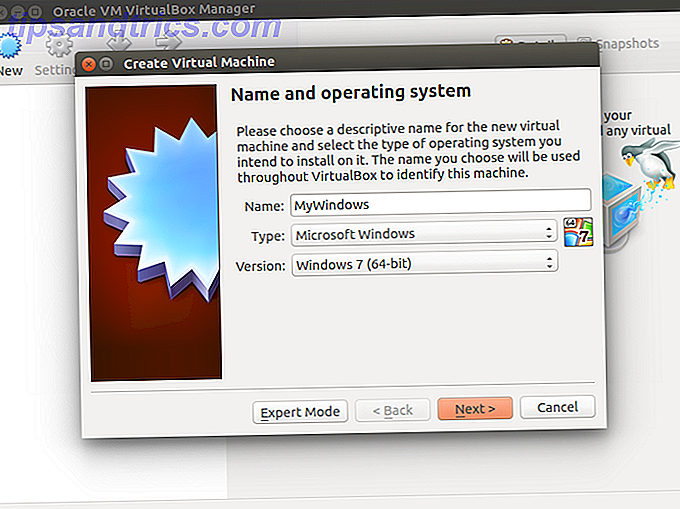
Comece clicando em Novo e, em seguida, dê um nome ao dispositivo virtual. No menu suspenso Tipo, verifique se o Windows está selecionado e, na versão, a versão correta do Windows. Você pode executar praticamente qualquer coisa do Windows 3.1 até hoje.
Clique em Avançar para continuar e, na tela subsequente, selecione o tamanho da memória para a máquina virtual. Um tamanho padrão recomendado será sugerido com base no SO escolhido e no hardware do seu computador físico.
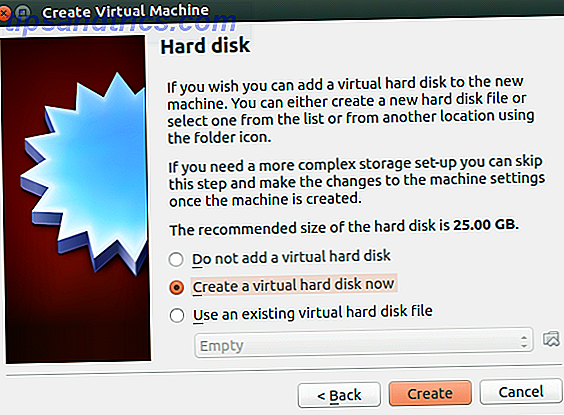
Clique em Avançar para criar sua unidade de disco rígido virtual, novamente escolhendo a opção padrão, a menos que você tenha uma quantidade particularmente grande de dados para executar na VM.
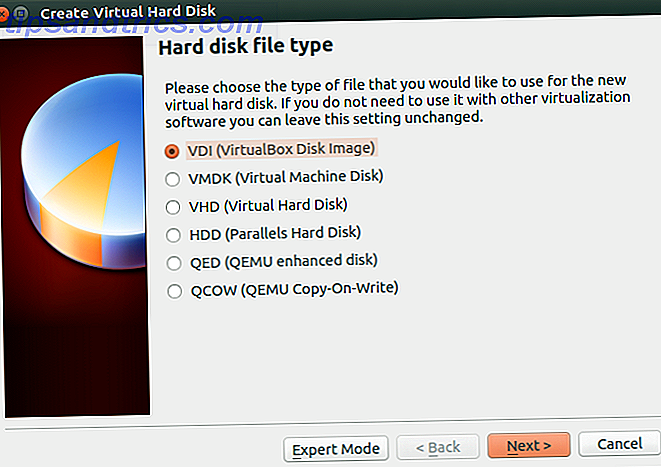
Uma vez feito, aperte Create, então selecione o seu tipo de arquivo preferido. Se você estiver indo apenas para usar o disco rígido virtual com o VirtualBox, clique em Avançar, caso contrário , escolha um formato diferente, conforme apropriado. Você deve então especificar se o HDD virtual deve ser alocado dinamicamente (isto é, aumenta em tamanho conforme necessário, para o limite superior pré-selecionado) ou para um tamanho fixo. Na maioria dos casos, você desejará dinâmica.
Clique em Avançar para continuar, confirmar (ou alterar) o nome do arquivo, o local e o tamanho e, em seguida, Criar novamente para continuar.
Instalando o Windows no Linux
Com a máquina virtual configurada - pense nela como um PC, mas com componentes virtuais - você está pronto para instalar o Windows. Se você estiver usando um disco ou um pendrive USB para fornecer o ISO, agora é a hora de inserir a mídia que contém o arquivo ISO.
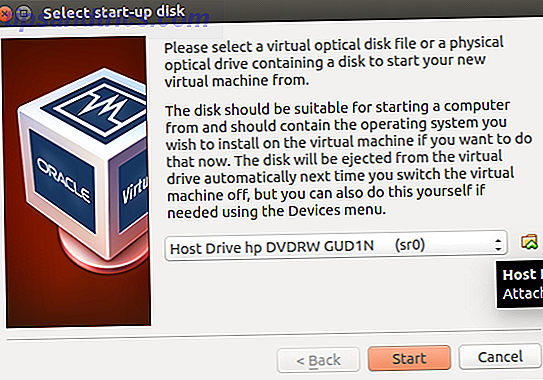
Agora, clique na seta verde Iniciar e selecione o local dos dados de origem - o disco do Windows Installer. Clique em Iniciar e aguarde enquanto o computador virtual carrega a instalação do Windows.
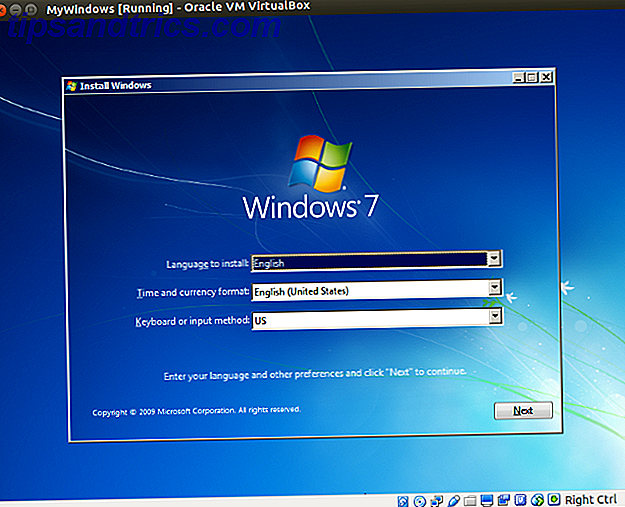
Se você já instalou o Windows antes, você deve estar familiarizado com isso - se não, o assistente irá ajudá-lo durante o processo.
Inicie o Windows e instale o software!
Se você chegou até aqui, está feito. Você deve ser capaz de inicializar no Windows e instalar o software, seja via DVD (graças às ferramentas do VirtualBox) ou baixando e instalando.
Todos os seus aplicativos usuais do Windows devem ser executados normalmente, restritos apenas pelo hardware do seu computador host - o PC físico no qual você instalou o VirtualBox. Usar uma máquina virtual é provavelmente a melhor maneira de obter aplicativos e jogos do Windows em execução, se for o caso do Wine e do PlayOnLinux 7 maneiras de executar jogos antigos do Windows e DOS no Linux 7 maneiras de jogar Windows antigo e DOS no Linux Gaming no Linux subir, mas se você não quiser transformar seu PC em um servidor de jogos, então a resposta é com jogos antigos, retro clássicos da plataforma Windows. Leia mais falhar você.
Ter uma VM do Windows que você pode facilmente ligar e desligar em sua conveniência, enquanto continua com sua computação diária no Linux, é uma enorme vantagem. Se você precisa executar o software do Windows e ter o hardware para dar suporte à virtualização, essa é uma ótima solução.
Você executa o Windows em uma máquina virtual no Linux? Este é o seu método preferido para executar o software Windows? Conte-nos sobre isso nos comentários!